Kā mainīt lapas malu programmā Excel 2010
Pēdējo reizi atjaunināts: 2019. gada 26. martā
Drukātas izklājlapas ievietošana pareizajā lappušu skaitā programmā Excel 2010 var būt nedaudz līdzsvarojoša darbība. Ir vairākas korekcijas, kuras varat veikt, lai to paveiktu, taču, iespējams, viens no visnoderīgākajiem un efektīvākajiem ir lapas malu pielāgošana. Programma Excel 2010 piedāvā vairākas vienkāršas robežu korekcijas, taču ir arī Custom Margin opcija, kurā jums ir pilnīga kontrole pār savas lapas malu lielumu. Turpiniet lasīt tālāk, lai uzzinātu, kā rediģēt piemales Excel 2010.
Programma Excel 2010 piedāvā vairākas vienkāršas robežu korekcijas, taču ir arī Custom Margin opcija, kurā jums ir pilnīga kontrole pār savas lapas malu lielumu. Turpiniet lasīt tālāk, lai uzzinātu, kā rediģēt piemales Excel 2010.
Kā mainīt lappuses robežas programmā Excel - ātrs kopsavilkums
- Atlasiet cilni Lapas izkārtojums .
- Noklikšķiniet uz pogas Margins .
- Izvēlieties drukātajai izklājlapai vēlamās lappuses.
Lai iegūtu papildinformāciju un attēlu par šīm darbībām, pārejiet uz zemāk esošo sadaļu.
Kā pielāgot lappuses robežas programmā Excel 2010
Šīs apmācības nolūkos mēs uzstādīsim pielāgotas robežas, taču šīs darbības laikā mēs pāriesim iepriekš iestatītās rezerves iespējas. Šīs opcijas ir noderīgas, ja jums vienkārši jāveic neliela korekcija starp malām, bet daži cilvēki dod priekšroku pilnīgai kontrolei pār savas izdrukātās lapas elementiem.
Tomēr ir svarīgi ņemt vērā, ka, izmantojot pārāk mazas piemales, printeris var neizdrukāt izklājlapu. Ja saņemat brīdinājuma vai kļūdas ziņojumu pēc tam, kad esat mēģinājis izdrukāt izklājlapu ar ļoti mazām malām, jums, iespējams, tās būs jāpalielina, līdz printeris tos varēs izdrukāt.
1. darbība: atveriet Excel izklājlapu, kuras malas vēlaties pielāgot.
2. darbība: loga augšdaļā noklikšķiniet uz cilnes Lappuses izkārtojums .

3. darbība: loga augšpusē esošajā lentē noklikšķiniet uz pogas Margins, kas izvērsīs nolaižamo izvēlni.
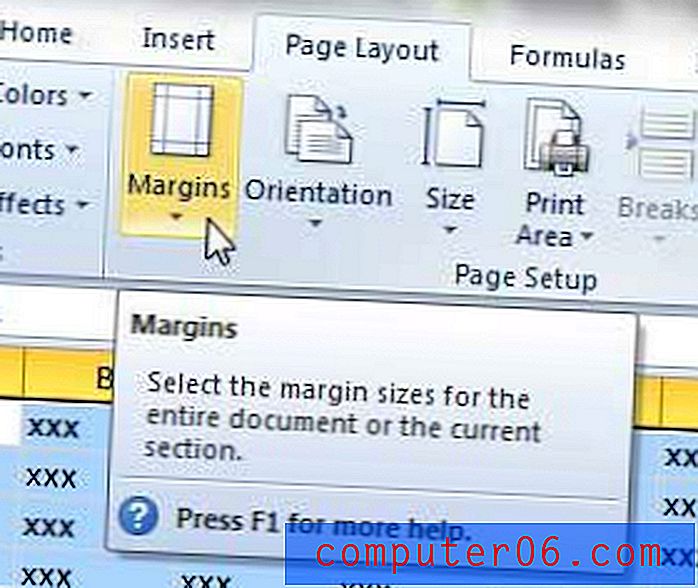
4. darbība: izvēlnes apakšdaļā noklikšķiniet uz opcijas Pielāgotas robežas . Jūs ievērosiet, ka šajā izvēlnē ir vairāki iestatījumi, ieskaitot iespēju Šaurā, kas var būt noderīga, ja jūs mēģināt samazināt piemales.
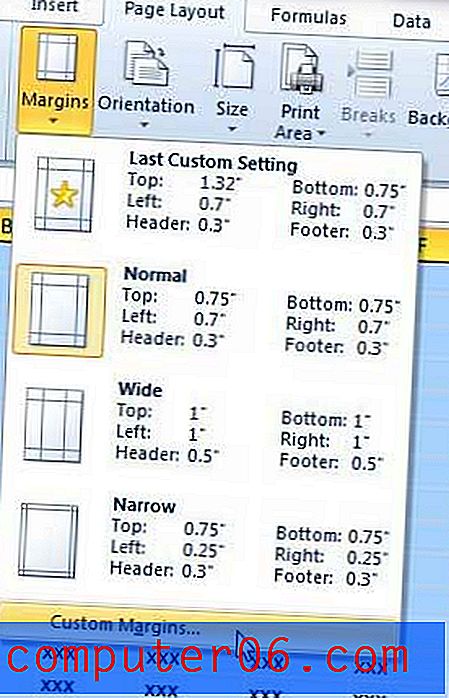
4. darbība. Noklikšķiniet uz katra šī loga lauka, kurā vēlaties pielāgot piemales. Ņemiet vērā, ka esmu nomainījis sānu piemales uz .2 un augšējo un apakšējo robežu uz .25. Mans printeris drukās lapas ar mazām malām bez izdošanas, un tas pieliek daudz papildu lappuses vietas, izmantojot opciju Šauri.
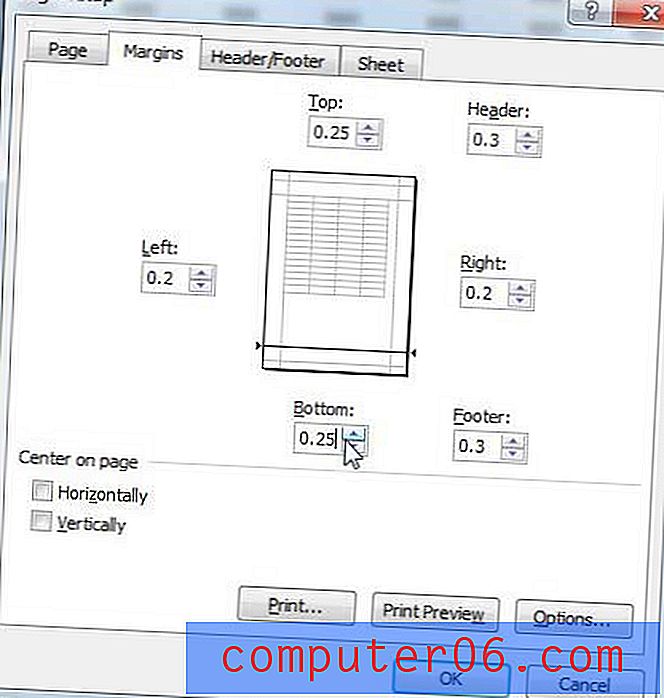
5. darbība. Noklikšķiniet uz pogas Labi loga apakšā vai noklikšķiniet uz pogas Drukas priekšskatījums, lai redzētu, kā jūsu lapa tiks drukāta ar koriģētajām piemalēm.
Izlasiet šo rakstu, lai uzzinātu, kā vienā lapā ievietot Excel izklājlapu.
Varat arī konfigurēt izklājlapu tā, lai, drukājot, tā būtu centrēta horizontāli un vertikāli. Lasiet šeit, lai uzzinātu, kā.



